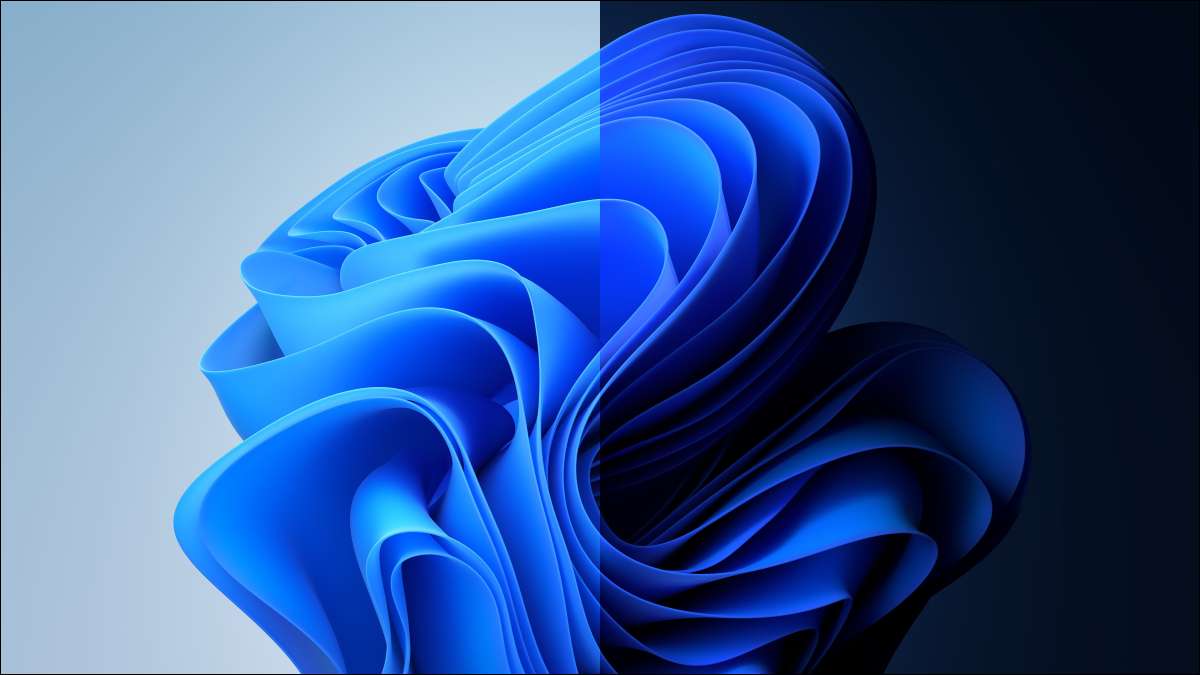
Övergripande, Windows 11 är en polerad ny version av Windows. Men det har några allvarliga irritationer, och vi pratar inte bara om Hur svårt är det att ändra din standardwebbläsare . Den nya filen Explorer Context-menyerna kan se smidigt, men de är inställda för att förvirra många genomsnittliga PC-användare.
Möt File Exploreres små nya knappar
När du högerklickar på filer eller mappar i Den omformade filutforskaren på Windows 11 , du kommer inte se klassiska menyalternativ som Cut, Copy och byt namn på sina vanliga platser. Efter ett ögonblick inser du att de små knapparna nära toppen av menyn utför dessa funktioner.
Ta en titt på dem. Kan du gissa vad varje knapp gör i ett ögonkast?
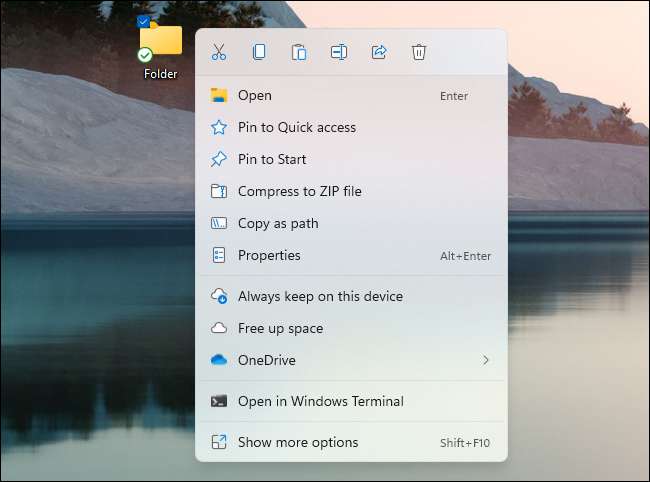
Från vänster till höger skärs knapparna, kopiera, klistra in, byt namn, dela och ta bort. (Det såg inte ut som en "Byt namn" -knapp till oss första gången vi såg det.)
Formulera funktionen
Vi tycker att denna design är lite konstig. När du öppnar menyn är det lättare att hitta mindre använda alternativ som "Kopiera som sökväg" och "Öppna Windows-terminal . De hoppar rätt ut på dig tack vare den synliga texten som beskriver dem.
Dessutom är det ett mycket större mål. Efter att du har öppnat menyn kan du flytta muspekaren vertikalt nedåt och klicka på något av alternativen i listan. Om du vill ha en av de vanliga alternativen måste du noggrant placera musen över de mycket mindre knapparna.
Det är självklart att det är lättare att trycka på de större alternativen i menyn än de mindre ikonerna om du använder en pekskärm också.
Ja, många människor kommer att vara förvirrade
Det är lätt att se varför Microsoft förföljer denna design. Genom att göra ikonerna mindre, gör Microsoft hela kontextmenyn mindre och mer minimal. Men det här uppnås bara genom att knapparna är svårare att hitta i en blick, svårare att klicka med en mus och mer irriterande att trycka på med ett finger.
Visst är det ett litet klagomål i det större systemet av saker. Men ta det från människor som driver en instruktionswebbplats: Många av genomsnittliga Windows-användare kommer att bli förvirrade och undra var dessa alternativ gick.







